تحقق من الحلول التي تم التحقق منها والتي أدت الحيلة للآخرين!
- يسمح Migration Assistant للمستخدمين بنقل البيانات بسلاسة بين Windows و Mac ، لكنه لا يعمل مع بعض المستخدمين.
- عندما تجد Migration Assistant عالقًا ، فعادةً ما يكون ذلك بسبب مشكلات القرص أو الأذونات المفقودة أو البرامج المتضاربة.
- لإصلاح الأشياء ، قم بتعطيل جدار الحماية و VPN ، وقم بالتشغيل في وضع التوافق ، وقم بتعطيل تطبيقات الخلفية ، من بين حلول أخرى.
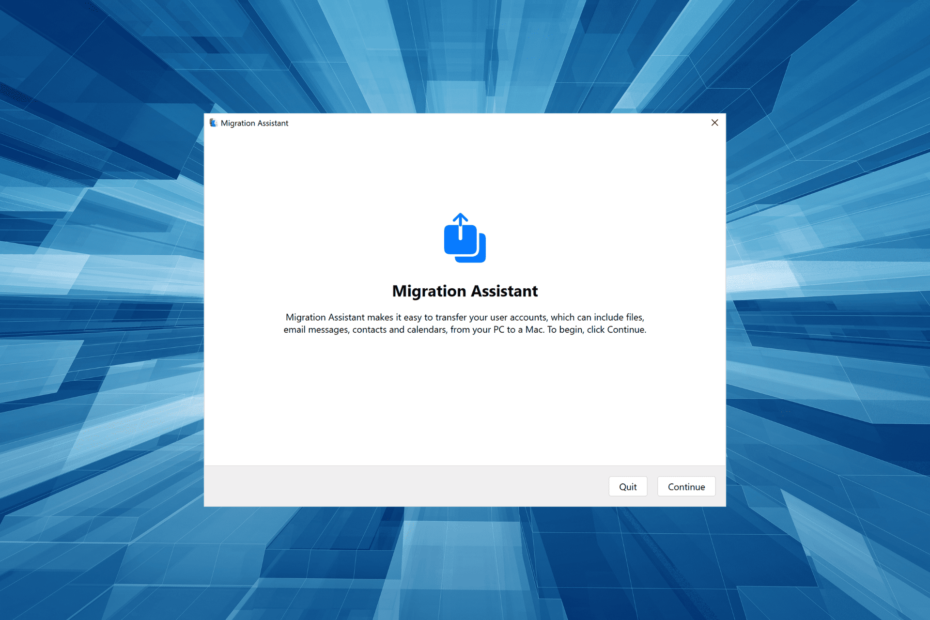
Xالتثبيت عن طريق النقر فوق ملف التنزيل
- تنزيل DriverFix (ملف تنزيل تم التحقق منه).
- انقر ابدأ المسح للعثور على جميع السائقين الإشكاليين.
- انقر تحديث برامج التشغيل للحصول على إصدارات جديدة وتجنب أعطال النظام.
- تم تنزيل DriverFix بواسطة 0 القراء هذا الشهر.
مساعد الهجرة هي أداة مفيدة لنقل البيانات بين Windows و Mac. تتيح الأداة للمستخدمين نقل الملفات بين الأجهزة ، ولكن العملية ليست سهلة كما هو مطلوب. أبلغ العديد من المستخدمين أن Windows Migration Assistant لا يعمل.
بالنسبة لبعض المستخدمين ، لم يتم تحديد موقع الجهاز ، بينما وجد الآخرون أن العملية متوقفة. عندما تواجه شيئًا مشابهًا ، يجب أن يكون نهجك الأساسي هو تحديد السبب الأساسي والقضاء عليه. دعونا نكتشف كيف!
لماذا لا يعمل مساعد الهجرة الخاص بي؟
فيما يلي بعض الأسباب التي تجعل "مساعد الترحيل" عالقًا أو لا يفتح:
- تؤدي تطبيقات الخلفية إلى حدوث تعارضات: غالبًا ما يواجه "مساعد الترحيل" مشكلة عند تشغيل أحد التطبيقات في الخلفية ، بشكل عام Edge. وهنا تقرأ الأداة ، قبل أن تتمكن من نقل المعلومات ، يجب إيقاف تشغيل البرامج التالية.
- مشاكل القرص: في بعض الحالات ، يكون مشكلة مع القرص يمكن أن يمنع ترحيل البيانات بين جهاز كمبيوتر يعمل بنظام Windows و Mac.
- برنامج أمان يمنع الترحيل: يمكن أن يتعارض برنامج أمان أو برنامج مكافحة فيروسات أو جدار ناري أو VPN مع الاتصال ويؤدي إلى عدم عمل Windows Migration Assistant
- أذونات مفقودة: يحتاج المستخدمون إلى العديد من الأذونات الهامة لنقل البيانات ، ومعظمها متاح فقط على حساب المسؤول.
- مشاكل الاتصال: يجب أن تكون أجهزة Windows و Mac متصلة بالشبكة لبدء الترحيل ، وهو جانب حيوي غالبًا ما يغفله المستخدمون ، مما يتسبب في حدوث مشكلات مع Windows Migration Assistant.
ماذا يمكنني أن أفعل إذا كان Windows Migration Assistant لا يعمل؟
قبل أن ننتقل إلى الحلول المعقدة ، جرب هذه الحلول السريعة أولاً:
- تأكد من الأجهزة أو على نفس الشبكة. تحتوي بعض أجهزة التوجيه على نطاقات مزدوجة (2.4 جيجاهرتز و 5 جيجاهرتز) ، لذا تحقق من أنه نفس النطاق أيضًا.
- أعد تشغيل الكمبيوتر الشخصي الذي يعمل بنظام Windows و Mac ، ثم قم بتشغيل مساعد الترحيل مرة أخرى.
- قم بتعطيل برنامج مكافحة الفيروسات على جهاز الكمبيوتر الذي يعمل بنظام Windows و Mac.
- قم بإيقاف تشغيل VPN.
- تأكد من تثبيت الإصدار الصحيح من Migration Assitant على جهاز الكمبيوتر ، اعتمادًا على نظام التشغيل MacOS. يمكن الوصول إلى القائمة الكاملة ، إلى جانب روابط التنزيل موقع الويب الرسمي لشركة Apple.
- قم بتثبيت تحديثات Windows المعلقة ، إن وجدت. افعل الشيء نفسه على جهاز Mac الخاص بك.
- تحقق مما إذا كنت تستخدم حسابًا إداريًا. في حالة لا ، قم بالتبديل إلى حساب المسؤول.
- عند تحديد البيانات المراد نقلها ، قم بإلغاء التحديد تطبيقات، نظرًا لأن هذه تستغرق وقتًا طويلاً وتعطي انطباعًا بأن "مساعد الترحيل" عالق.
إذا لم يفلح أي شيء ، فانتقل إلى الإصلاحات المدرجة بعد ذلك.
1. تعطيل تشغيل Edge
- يطلق حافة، انقر فوق علامة الحذف بالقرب من أعلى اليمين ، ثم حدد إعدادات.
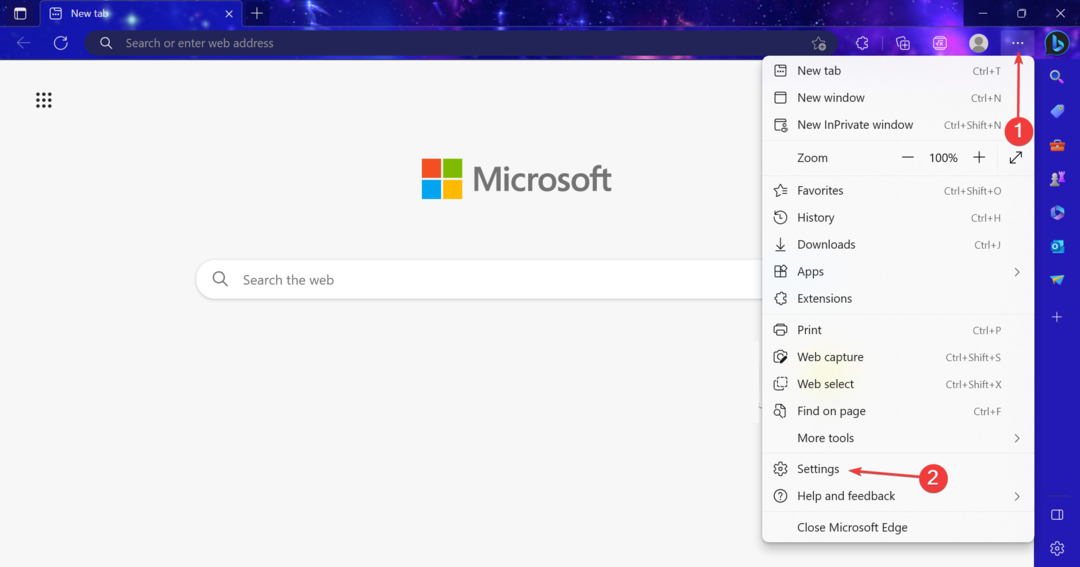
- يختار النظام والأداء من جزء التنقل ، ثم قم بتعطيل مفاتيح التبديل لـ تعزيز بدء التشغيل و استمر في تشغيل ملحقات وتطبيقات الخلفية عند إغلاق Microsoft Edge.
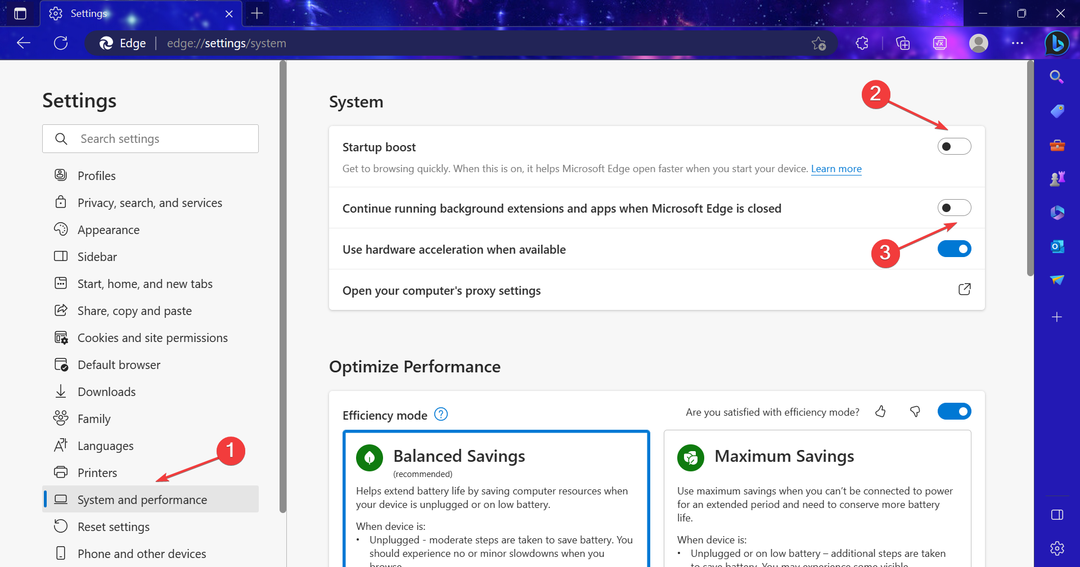
- بمجرد الانتهاء من ذلك ، أعد تشغيل الكمبيوتر لتصبح التغييرات سارية المفعول وقم بتشغيل "مساعد الترحيل".
أبلغ معظم المستخدمين أن Windows Migration Assistant يقول إن Edge قيد التشغيل ، ونتيجة لذلك ، لا يعمل. لكن منع المتصفح ، وكذلك الإضافات ، من العمل يجب أن يفي بالغرض.
2. تعطيل تطبيقات بدء التشغيل والخلفية
- يضعط كنترول + يحول + خروج لفتح ملف مدير المهام، وانتقل إلى تطبيقات بدء التشغيل فاتورة غير مدفوعة.

- حدد أي تطبيق يقرأ ممكن تحت حالة العمود ، وانقر فوق إبطال بالقرب من الزاوية العلوية اليمنى.
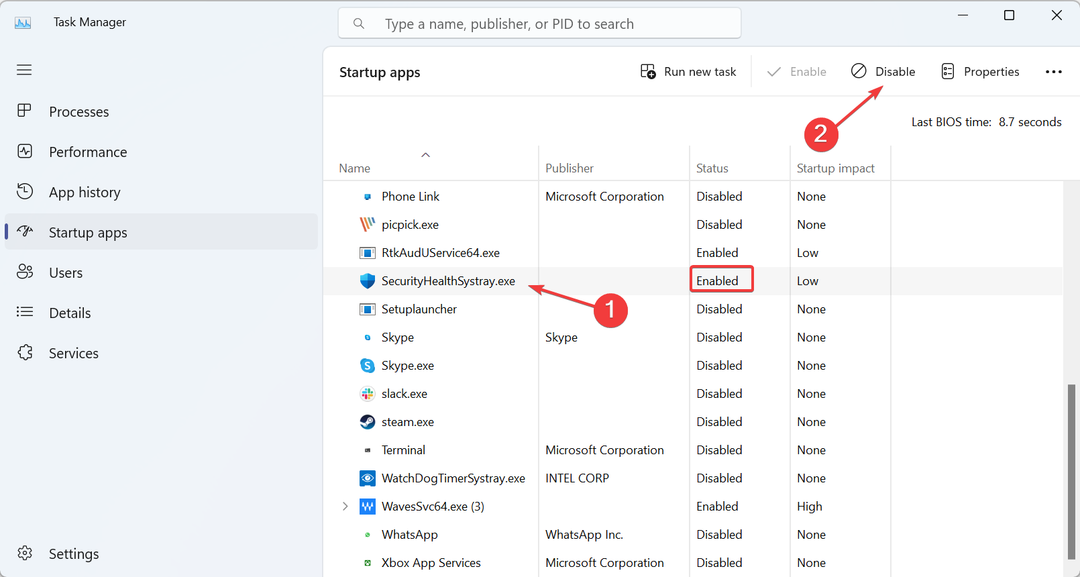
- بعد ذلك ، اضغط على شبابيك + أنا لفتح إعدادات، اذهب إلى تطبيقات من اليسار ، ثم انقر فوق التطبيقات المثبتة.
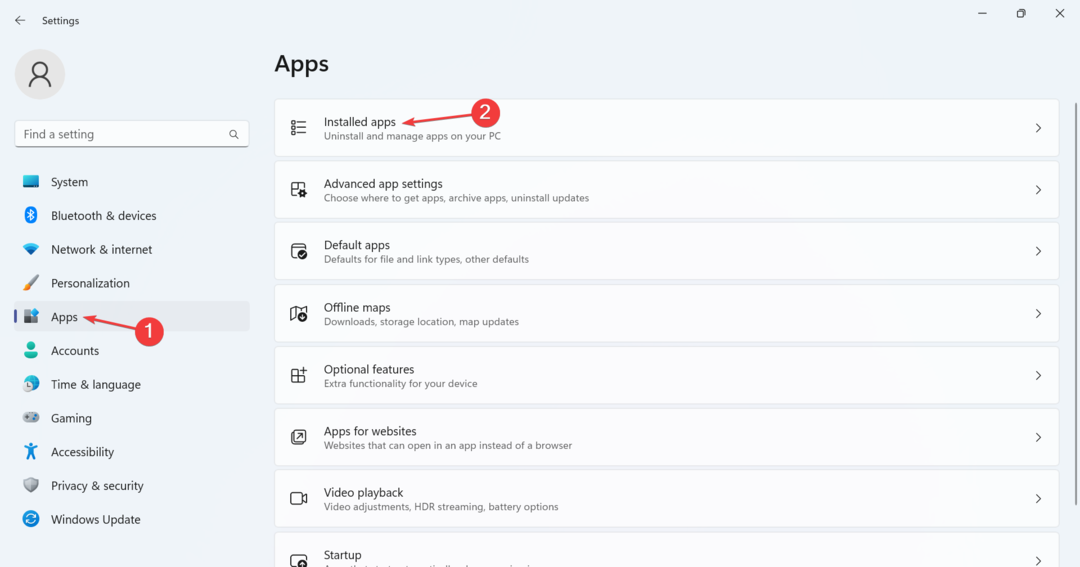
- انقر فوق علامة الحذف بجوار التطبيق ، وحدد خيارات متقدمة.
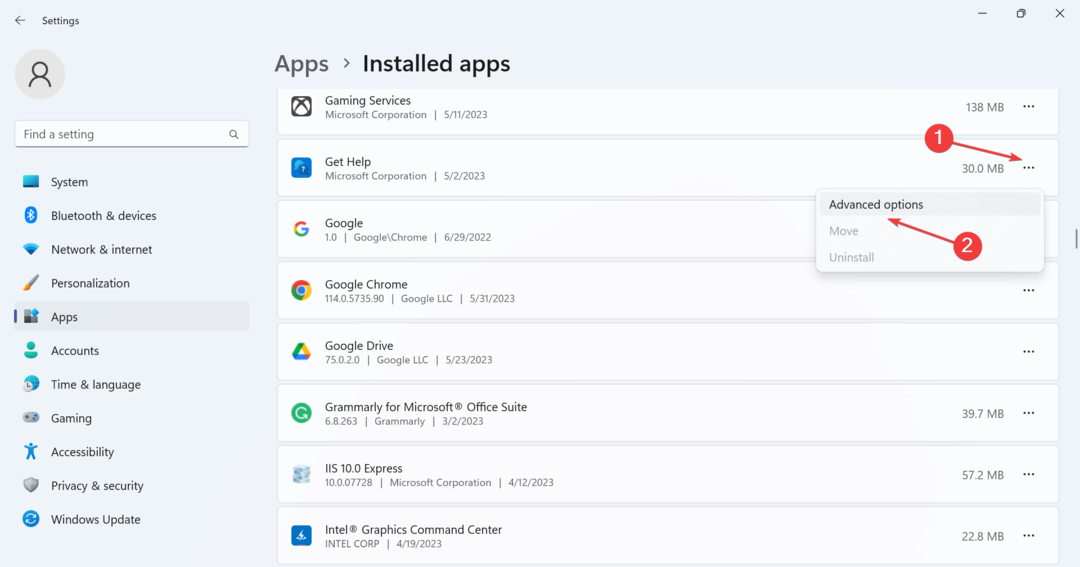
- الآن ، حدد أبداً من دع هذا التطبيق يعمل في الخلفية القائمة المنسدلة.
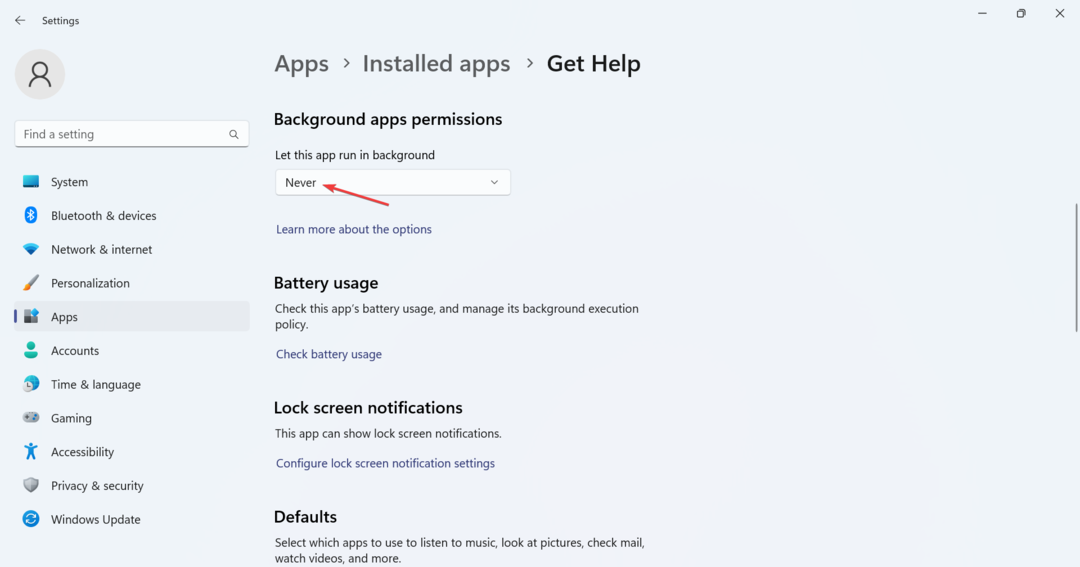
إلى جانب Edge ، يمكن أن تؤثر التطبيقات الأخرى أيضًا على عمل مساعد الترحيل ، ويوصى بتعطيل كل هذه التطبيقات من بدء التشغيل والتشغيل في الخلفية.
3. قم بإيقاف تشغيل جدار الحماية
- يضعط شبابيك + س لفتح يبحث، يكتب جدار حماية Windows Defender في حقل النص ، وانقر على نتيجة البحث ذات الصلة.
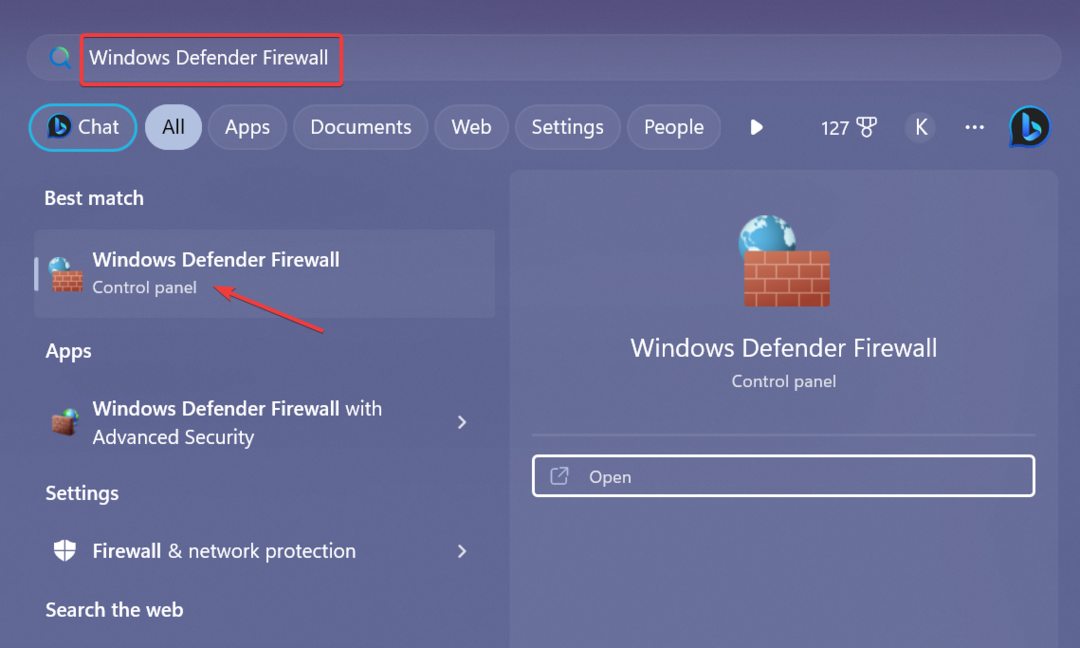
- يختار قم بتشغيل جدار حماية Windows Defender أو إيقاف تشغيله من اليسار.
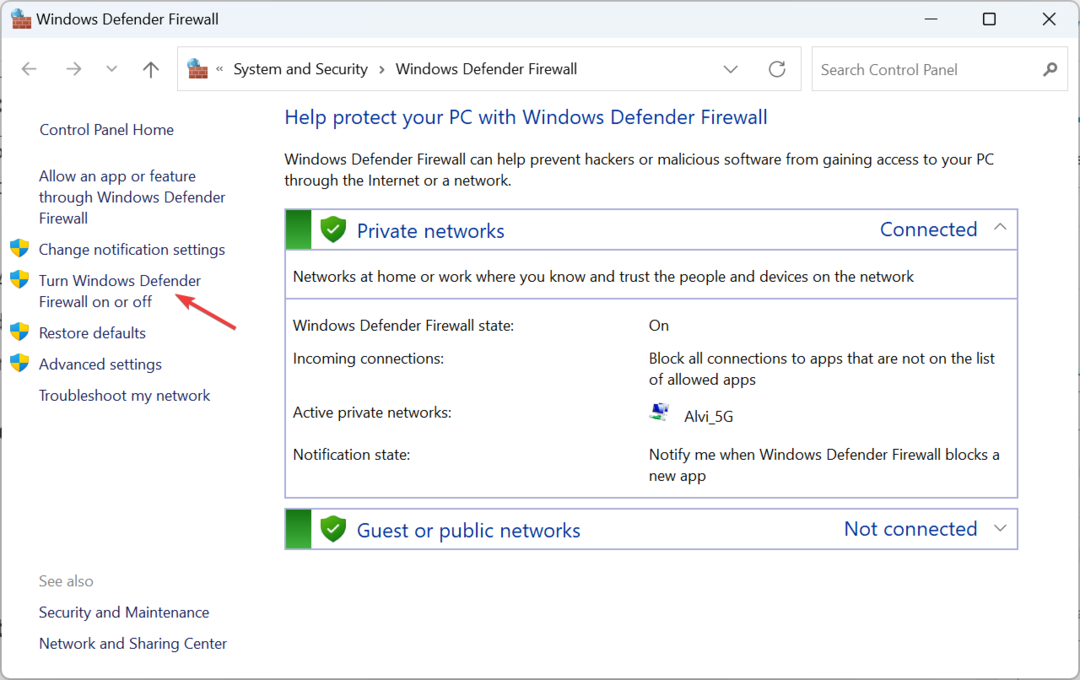
- الآن ، اختر قم بإيقاف تشغيل جدار حماية Windows Defender تحت كليهما إعدادات الشبكة الخاصة و إعدادات الشبكة العامة.
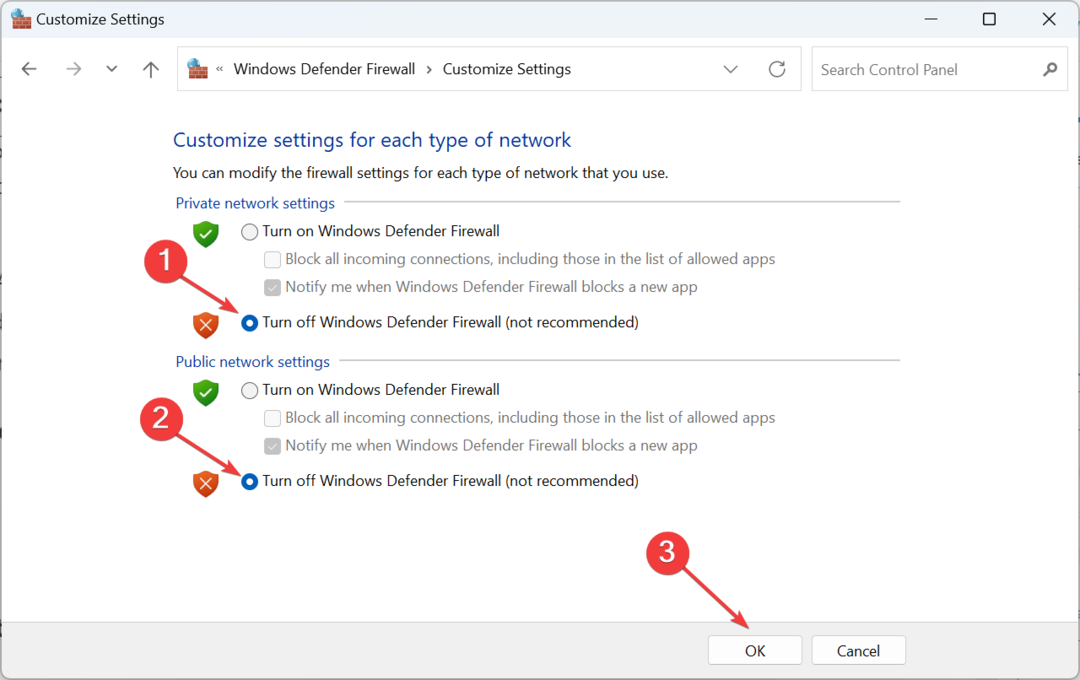
إذا لم يعثر "مساعد الترحيل" على جهاز كمبيوتر يعمل بنظام Windows ، فقد يكون جدار الحماية هو المسؤول. لذلك ، قم بتعطيل جدار حماية Windows Defender وكذلك أي طرف ثالث مثبت على جهاز الكمبيوتر ، ويجب أن تختفي المشكلة.
4. إصلاح القرص
- يضعط شبابيك + ص لفتح يجري، يكتب كمدوضرب كنترول + يحول + يدخل.
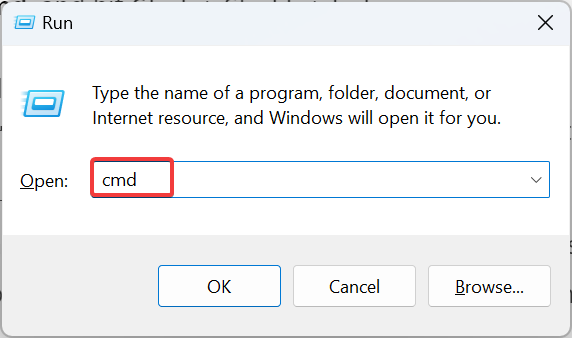
- انقر نعم في ال UAC اِسْتَدْعَى.
- الآن ، الصق الأمر التالي واضغط يدخل:
chkdsk / ص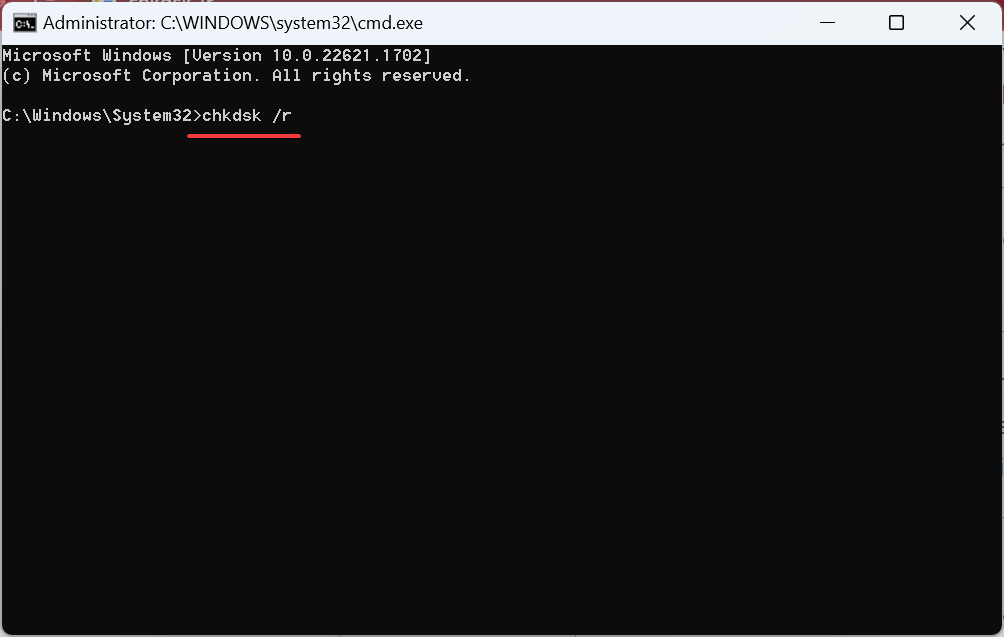
- يضعط ص وضرب يدخل عندما يُطلب منك تأكيد تشغيل الفحص في المرة التالية التي تقوم فيها بإعادة التشغيل.
- أخيرًا ، أعد تشغيل الكمبيوتر وانتظر تشغيل الأداة.
Check Disk هي أداة مساعدة مضمنة في Windows تقوم بإجراء عمليات مسح شاملة على القرص وتزيل المشكلات التي تؤدي إلى حدوث أخطاء. ونظرًا لأن المشكلات المتعلقة بالقرص يمكن أن تؤدي إلى عدم عمل "مساعد الترحيل في Windows" ، يجب أن يعمل تشغيل فحص CheckDisk.
- كيفية نقل الملفات لاسلكيًا من جهاز الكمبيوتر إلى جهاز Android
- كيفية تعطيل توقيع SMB افتراضيًا على نظام التشغيل Windows 11
- Wininet.dll غير موجود: كيفية إصلاحه أو تنزيله مرة أخرى
5. قم بتشغيل مساعد الترحيل في وضع التوافق
- انقر بزر الماوس الأيمن فوق ملف مساعد ترحيل Windows أداة ، ثم حدد ملكيات من قائمة السياق.
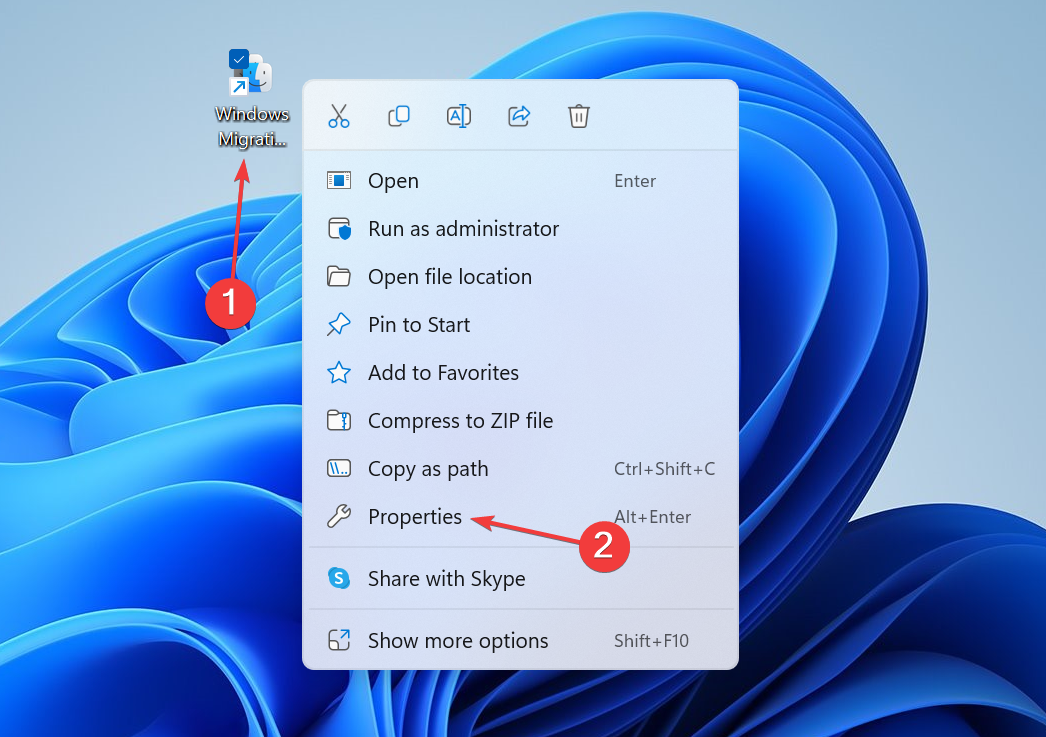
- انتقل إلى التوافق علامة التبويب ، حدد خانة الاختيار لـ تشغيل هذا البرنامج في وضع التوافق ل، واختر ويندوز 7 من القائمة المنسدلة.
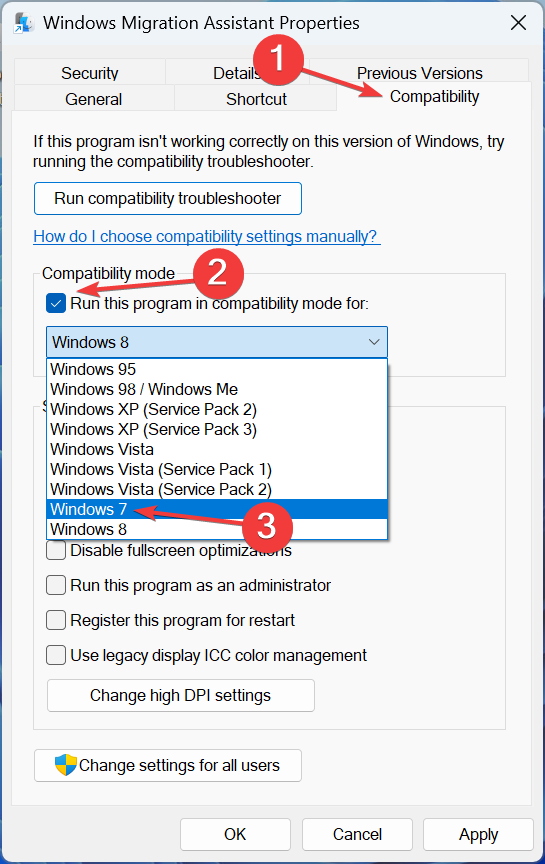
- بمجرد الانتهاء ، انقر فوق يتقدم و نعم لحفظ التغييرات.
بالنسبة لبعض المستخدمين ، ساعد تشغيل Windows Migration Assistant في وضع التوافق عندما تكون الأداة عالقة أو لا تعمل. يساعد وضع التوافق في الحالات التي يتم فيها تطوير التطبيق بشكل مثالي لتكرار سابق ويتم تشغيله على تطبيق تم إصداره لاحقًا.
6. قم بإلغاء تثبيت برنامج مكافحة الفيروسات
- يضعط شبابيك + ص لفتح يجري، يكتب appwiz.cpl في حقل النص ، واضغط على يدخل.
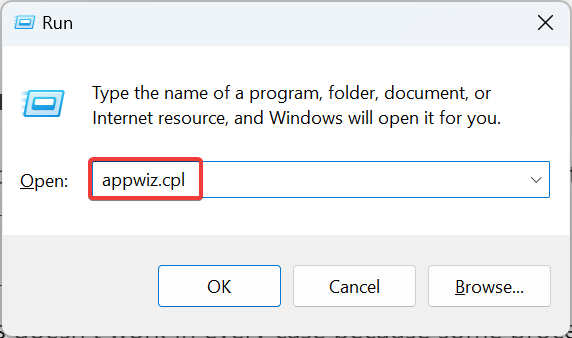
- حدد برنامج مكافحة الفيروسات المثبت من القائمة ، وانقر فوق الغاء التثبيت.
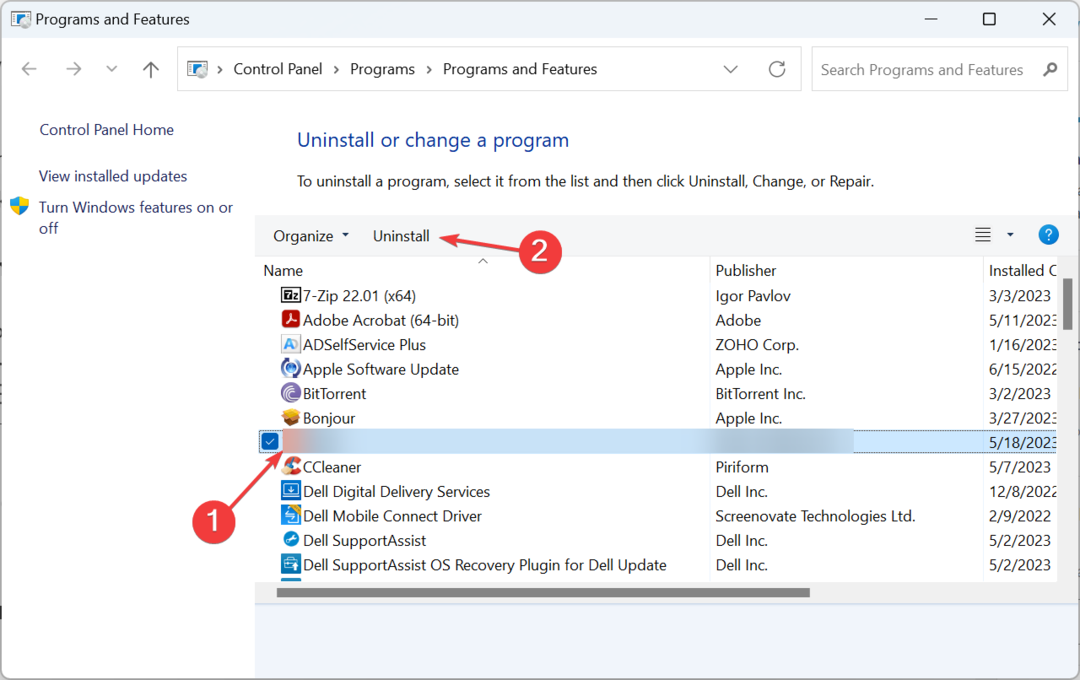
- اتبع التعليمات التي تظهر على الشاشة لإكمال العملية.
ببساطة ، لا يعمل تعطيل برنامج مكافحة الفيروسات في كل حالة لأن بعض العمليات تستمر في العمل وتتعارض مع Windows Migration Assistant. في هذه الحالة ، من الأفضل لك قم بإلغاء تثبيت البرنامج من أجل حل المشكلة.
7. انقل الملفات يدويًا
عندما لا يعمل أي شيء آخر ، يمكنك دائمًا نقل الملفات يدويًا. لذلك ، يمكنك استخدام بديل برنامج نقل البيانات من Windows إلى Mac. تشبه هذه الأدوات Windows Migration Assistant في كل جانب ويجب أن تعمل أيضًا.
خيار آخر هو استخدام محرك أقراص ثابت خارجي. ولكن باستخدامه ، ستتمكن من نسخ الملفات فقط وليس البرنامج أو رسائل البريد الإلكتروني أو أجزاء أخرى من البيانات. ومع ذلك ، فهي طريقة دائمة الخضرة لنقل البيانات بين جهازين.
بعد إصلاح Windows Migration Assistant عندما لا يعمل ، لا تنس قراءة مقارنة بين Windows 11 و MacOS. بالإضافة إلى ذلك ، إذا لم تجد واحدة ، فتحقق من أفضل المتصفحات لنظام التشغيل Mac.
لأية استفسارات أو لمشاركة الحل المناسب لك ، اترك تعليقًا أدناه.
هل ما زلت تواجه مشكلات؟ قم بإصلاحها باستخدام هذه الأداة:
برعاية
يمكن حل بعض المشكلات المتعلقة ببرنامج التشغيل بشكل أسرع باستخدام أداة مخصصة. إذا كنت لا تزال تواجه مشكلات مع برامج التشغيل الخاصة بك ، فما عليك سوى تنزيلها دريفكس والحصول عليه وتشغيله ببضع نقرات. بعد ذلك ، دعها تتولى وتصلح جميع أخطائك في لمح البصر!

